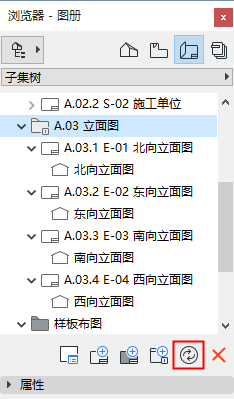
在ARCHICAD專案中所放置的所有圖形都屬於下面兩種類型中的一種:
•自動更新。放置在佈圖上的圖紙將在啟動佈圖時自動更新(置於前面或選擇輸出)。自動更新還在發佈之前出現。如果自動更新圖紙的來源與當前開啟的專案檔案不同,則ARCHICAD將檢查是否需要更新,並在必要時執行更新。
在團隊工作中註釋自動更新圖形:在團隊工作專案中,帶有一個外部資源(例如,外部專案,PDF, DWG, PNG)的自動更新的圖形將更新只有在您已經儲存了圖形時.
•手動更新。當放置在佈圖上或更新時,圖紙將以源視圖或檔案所處狀態下被凍結。如果希望圖形在批准或者準備移動到設計的下一個階段之前保持不變,它將能夠很有用。手動更新圖形僅在發佈一個更新命令時執行。
在團隊工作中手動更新圖形的註釋:如果您已經儲存了手動更新圖形, 那麼您就有權利來更新圖形。
對於任何已放置圖紙,在“圖紙設定”中設定其預設更新類型。
使用圖紙管理器檢查專案中所有圖紙的狀態,修改其更新類型,重建、修復或更改鏈接。
還可以通過操作中心檢查圖紙並訪問圖紙管理器。(檔案 > 訊息> 操作中心)
更新已鏈接圖紙
開啟已修改源圖紙的專案時,操作中心的“圖紙”頁面將會進行警告。
要更新選中圖紙,請執行下述任一操作:
•在瀏覽器,管理器或圖紙管理器中:
–選中圖紙,使用右鍵選單的更新 ,或更新 按鈕。
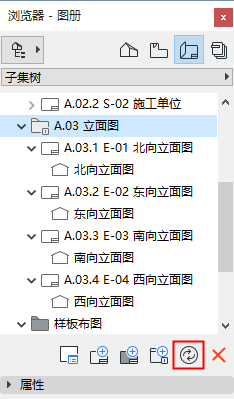
•在佈圖視窗中:選中圖紙,使用右鍵選單的更新
再鏈接PMK檔案
如果圖冊包含圖形,且此圖形的源是一個已鏈接的PMK檔案(在ARCHICAD模型視圖之外的發佈器中創建),可重新將全部PMK基的圖形與它們的源模型視圖鏈接。在圖形管理器(可使用多選)中選擇PMK檔案,並從快捷選單中使用下列命令:鏈接到初始模型視圖。
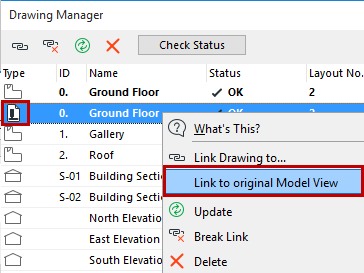
參見佈圖工作流程:較大專案中的工作流描述。
一旦放置了一個源為外部團隊工作專案的圖形,一個圖形複製將在計算機中創建。當後續更新圖形時,ARCHICAD將與服務器中的專案保持自動同步更新,以確保本地專案中的圖形全部更新。
有一種ARCHICAD將不更新從外部團隊工作專案中放置的圖形這樣的情況。如果從當前使用的計算機中登錄至源團隊工作專案且在此團隊工作專案中含有任何未發出改變的話,此種情況發生。在此情況下,ARCHICAD檢測到服務器中的圖形可能沒有處於全部更新條件,並將不更新圖形。如果此情況發生,警告提示將彈出。在此情況下,從源團隊工作專案中發出任何未發出變更,從當前專案中再次更新已放置圖形。